Page 1
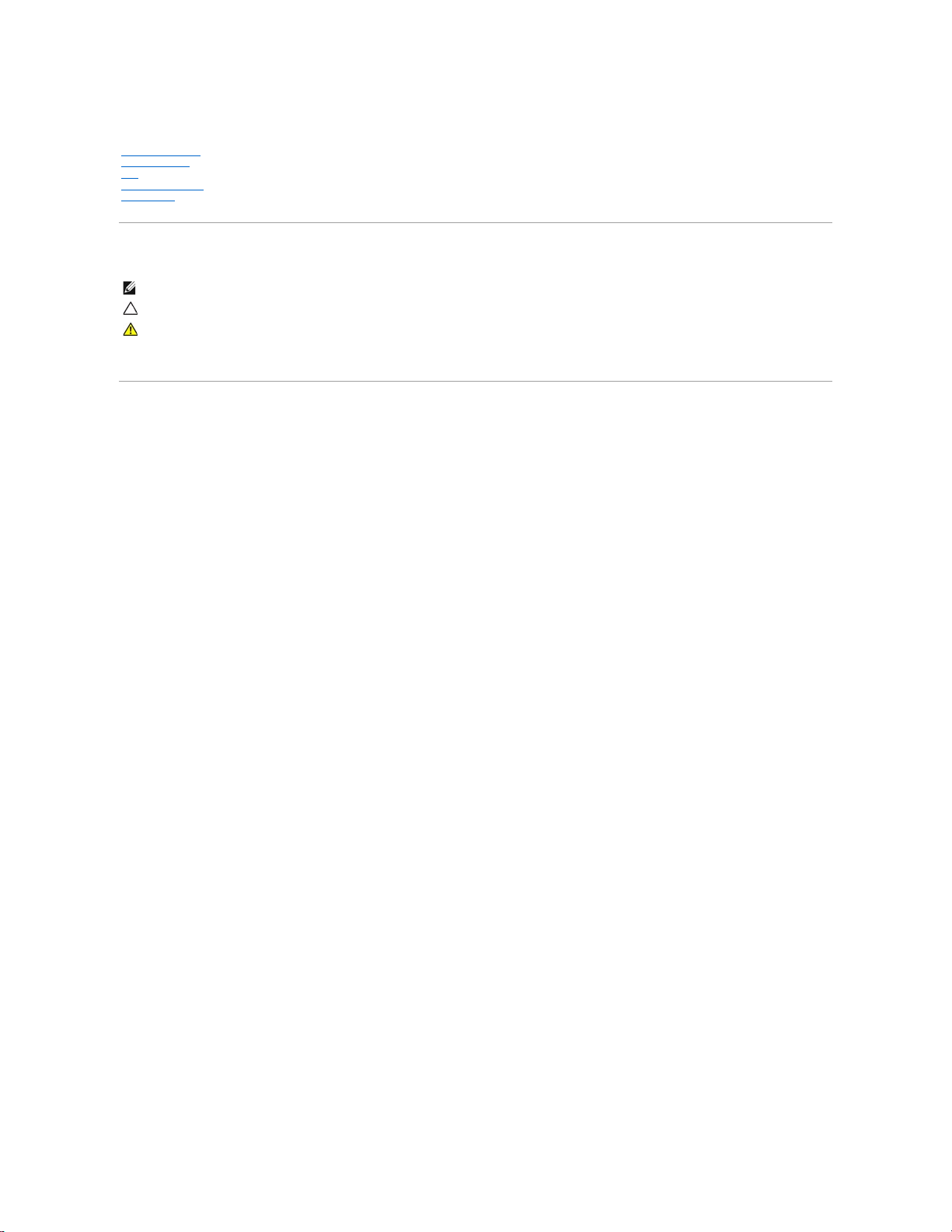
Dell™ Vostro™ V13 서비스 설명서
주, 주의 및 경고
Dell™ n 시리즈 컴퓨터를 구입한 경우 본 설명서의 Microsoft® Windows® 운영 체제에 관련된 사항들은 적용되지 않습니다.
이 문서의 정보는 사전 통보 없이 변경될 수 있습니다.
©2010DellInc.저작권본사소유.
Dell Inc.의 서면 승인 없이 어떠한 방식으로든 본 자료를 무단 복제하는 행위는 엄격히 금지됩니다.
본 설명서에 사용된 상표: Dell, DELL 로고 및 Vostro는 Dell Inc.의 상표입니다. Intel, Core 및 Celeron은 Intel Corporation의 상표 또는 등록 상표입니다. Microsoft, Windows, Windows Vista 및 Windows Vista 시
작 단추는 미국 및/또는 기타 국가/지역에서 Microsoft Corporation의 상표 또는 등록 상표입니다. Bluetooth는 Bluetooth SIG, Inc. 소유의 등록 상표이며 라이센스 계약에 따라 Dell에서 사용됩니다.
본 문서에서 특정 회사의 표시나 제품 이름을 지칭하기 위해 기타 상표나 상호를 사용할 수도 있습니다. Dell Inc.는 자사가 소유하고 있는 것 이외의 타사 소유 상표 및 상호에 대한 어떠한 소유권도 갖고 있지 않습니다.
2010년 2월 Rev. A00
컴퓨터에서 작업하기
부품 분리 및 장착
사양
시스템 설치 프로그램
진단 프로그램
주: 주는 컴퓨터를 보다 효율적으로 사용하는 데 도움을 주는 중요 정보를 제공합니다.
주의: 주의는 지침을 준수하지 않을 경우 하드웨어의 손상 또는 데이터 유실 위험이 있음을 알려줍니다
.
경고: 경고는 재산상의 피해나 심각한 부상 또는 사망을 유발할 수 있는 위험이 있음을 알려줍니다
.
Page 2
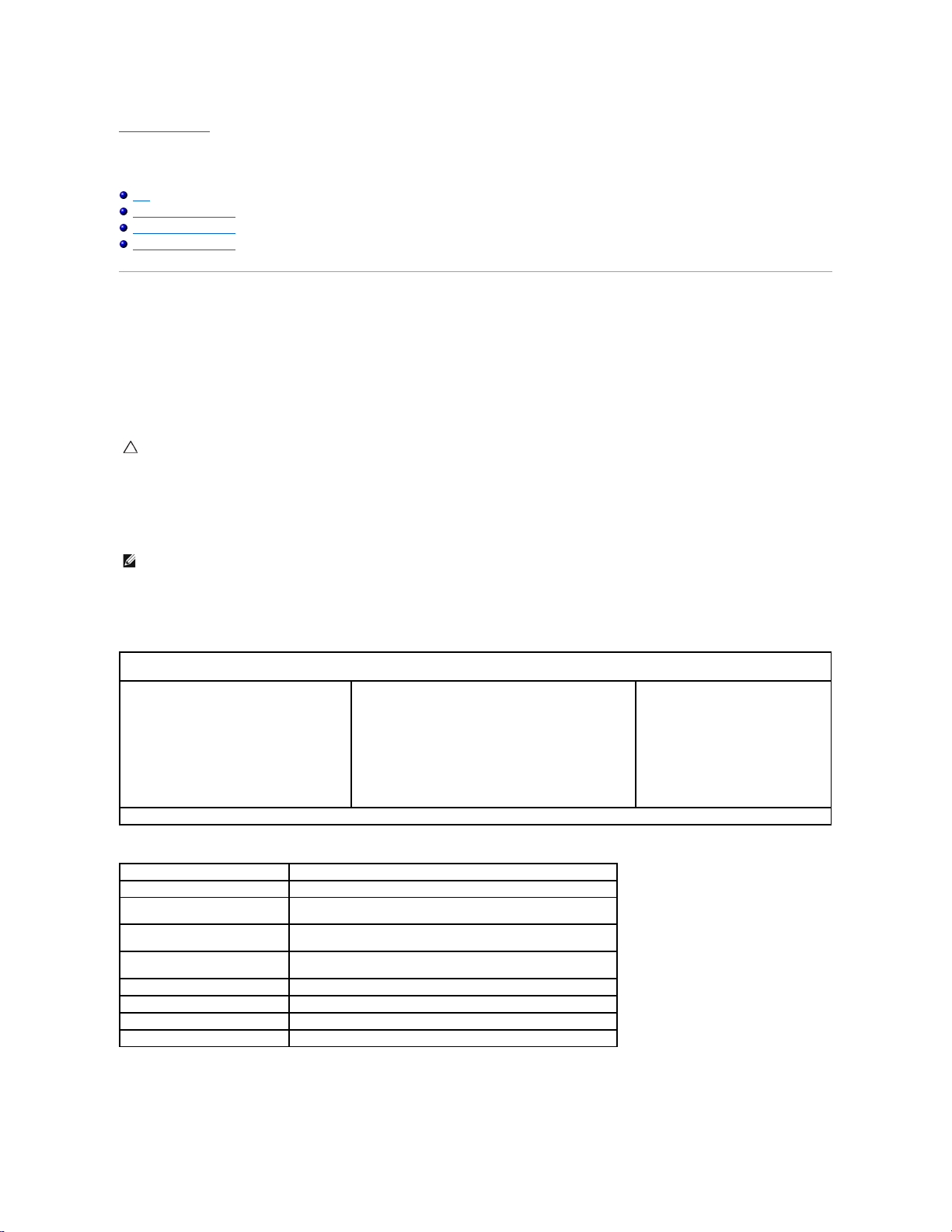
목차 페이지로 돌아가기
시스템 설치 프로그램
Dell™ Vostro™ V13 서비스 설명서
개요
시스템 설치 프로그램 시작
시스템 설치 프로그램 화면
시스템 설치 프로그램 옵션
개요
다음과 같은 경우 시스템 설치 프로그램을 사용합니다.
l 컴퓨터에 있는 하드웨어를 추가, 변경 또는 분리한 후 시스템 구성 정보를 변경하는 경우
l 사용자 암호와 같은 사용자 선택 가능한 옵션을 설정 또는 변경하는 경우
l 현재의 메모리 크기를 읽거나 설치되어 있는 하드 드라이브 종류를 설정하는 경우
시스템 설치 프로그램을 사용하기 전에 나중에 참조할 수 있도록 시스템 설치 프로그램 화면 정보를 기록해 두는 것이 좋습니다.
시스템 설치 프로그램 시작
1. 컴퓨터를 켜거나 재시작합니다.
2. 청색 DELL™ 로고가 표시되면 F2 프롬프트가 나타나는지 확인합니다.
3. 이 F2 프롬프트가 나타나면 즉시 <F2> 키를 누릅니다.
4. 시간이 초과되어 운영 체제 로고가 나타나면 Microsoft® Windows® 바탕 화면이 표시될 때까지 기다린 다음 컴퓨터를 껐다가 다시 시도합니다.
시스템 설치 프로그램 화면
시스템 설치 프로그램 화면을 탐색하려면 다음 키를 사용합니다.
시스템 설치 프로그램 옵션
주의: 컴퓨터 전문가가 아닌 경우 이 프로그램의 설정을 변경하지 마십시오. 일부 설정을 변경할 경우 컴퓨터가 올바르게 작동하지 않을 수 있습니다.
주: F2 프롬프트는 키보드가 초기화되었음을 표시합니다. 이 프롬프트는 매우 빨리 나타나기 때문에 주의하여 살펴보고 <F2> 키를 눌러야 합니다. 프롬프트가 나타나기 전에 <F2>
키를 누르면 이 키 입력이 유실됩니다.
Menu(메뉴) — 시스템 설치 프로그램 창의 맨 위에 나타납니다. 이 필드에는 시스템 설치 프로그램 옵션에 액세스할 수 있는 메뉴가 제공됩니다. <¬> 및 <® > 키를 눌러 탐색합니다.
Menu(메뉴) 옵션을 강조 표시하면 Options List(옵션 목록)에 컴퓨터에 설치된 하드웨어를 정의하는 옵션이 표시됩니다.
Options List(옵션 목록) — 시스템 설치 프로그램 창의
왼쪽에 나타납니다. 이 필드에는 설치된 하드웨어, 절전 및
보안 기능을 포함하여 컴퓨터의 구성을 정의하는 기능이 나
열됩니다.
위쪽 및 아래쪽 화살표 키를 사용하여 목록을 위 또는 아래
로 스크롤합니다. 이 옵션을 강조 표시하면 Options
Field(옵션 필드) 에 옵션의 현재 설정 및 사용 가능한 설
정이 표시됩니다.
Options Field(옵션 필드) — Options List(옵션 목록)의 오른쪽에
나타나며 Options List(옵션 목록) 에 나열된 각 옵션에 대한 정보가
포함되어 있습니다. 이 필드에서 컴퓨터에 대한 정보를 보고 현재 설정을
변경할 수 있습니다.
현재 설정을 변경하려면 <Enter> 키를 누릅니다. Options List(옵션
목록) 로 돌아가려면 <ESC> 키를 누릅니다.
주: Options Field(옵션 필드)에 나열된 일부 설정은 변경할 수 없습니다.
Help(도움말) — 시스템 설치 프로그램 창의 오
른쪽에 나타나며 Options List(옵션 목록) 에서
선택한 옵션에 대한 도움말 정보가 포함되어 있습
니다.
Key Functions(키 기능) — Options Field(옵션 필드)의 아래쪽에 나타나며 활성 시스템 설치 프로그램 필드의 키와 해당 기능이 나열됩니다.
키 입력
동작
< F2 > 키
시스템 설치 프로그램에서 선택한 항목에 대한 정보를 표시합니다.
< Esc > 키
현재 보기에서 종료하거나 시스템 설치 프로그램에서 현재 보기를 종료 페이지로 전
환합니다.
< 위쪽 화살표 > 키 또는 < 아래쪽 화살표
> 키
표시할 항목을 선택합니다.
< 왼쪽 화살표 > 키 또는 < 오른쪽 화살표
> 키
표시할 메뉴를 선택합니다.
– 키 또는 + 키
기존 항목 값을 변경합니다.
< Enter > 키
하위 메뉴를 선택하거나 명령을 실행합니다.
< F9 > 키
설치 프로그램 기본값을 로드합니다.
< F10 > 키
현재 구성을 저장하고 시스템 설치 프로그램을 종료합니다.
Page 3
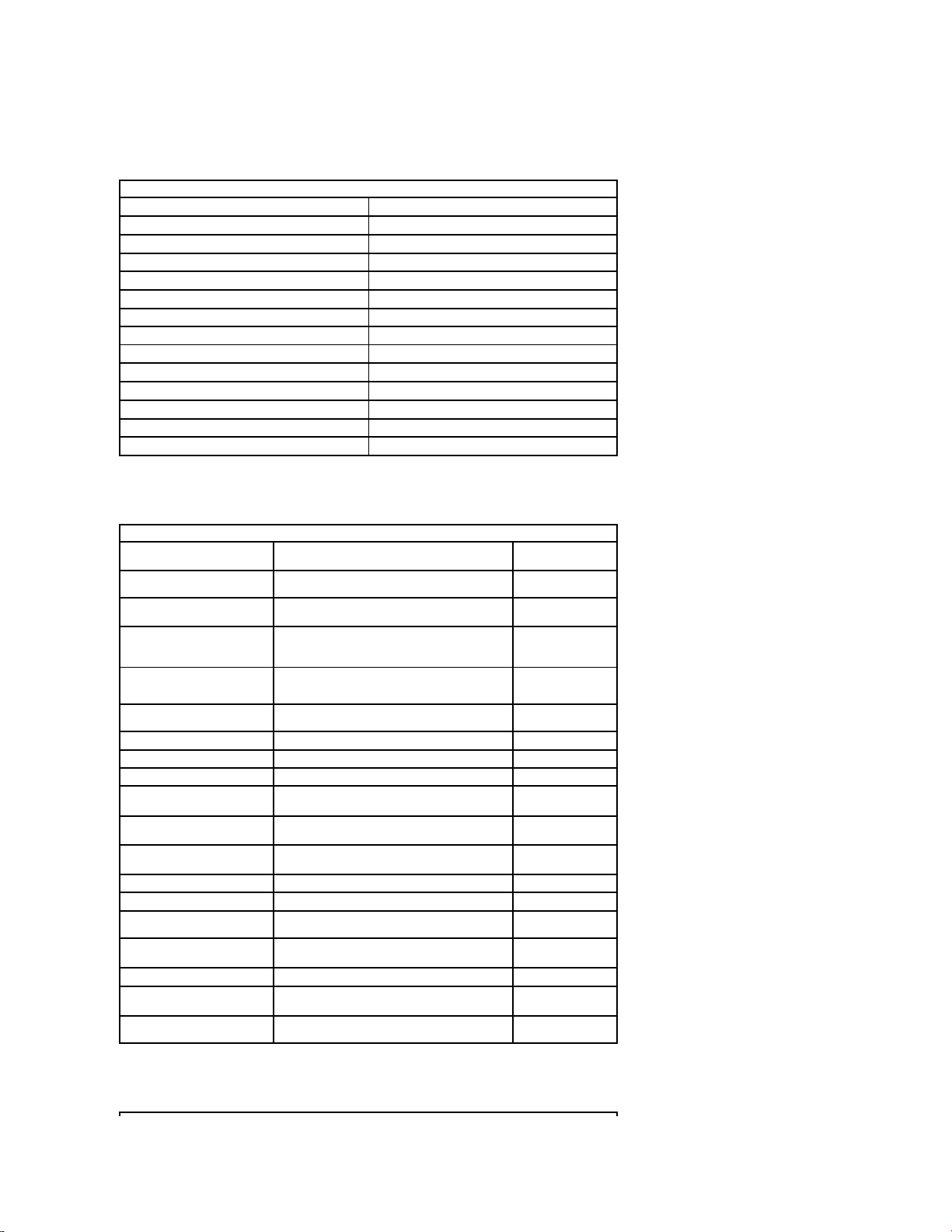
Main(기본)
Main(기본) 탭에는 컴퓨터의 기본 하드웨어 기능이 나열됩니다. 아래의 표는 각 옵션 기능을 정의합니다.
Advanced(고급)
Advanced(고급) 탭을 사용하여 다양한 부팅 및 DOS 모드 기능을 설정할 수 있습니다. 다음 표는 각 옵션 및 해당 기본값을 정의합니다.
Security(보안)
Security(보안) 탭에는 보안 상태가 표시되며 이 탭을 사용하여 컴퓨터의 보안 기능을 관리할 수 있습니다.
Main(기본)
System Time(시스템 시간)
컴퓨터의 내부 클럭 시간을 재설정합니다.
System Date(시스템 날짜)
컴퓨터의 내부 달력 시간을 재설정합니다.
BIOS Version(BIOS 버전)
BIOS 개정판을 표시합니다.
CPU Type(CPU 종류)
프로세서 종류를 표시합니다.
CPU Speed(CPU 속도)
프로세서의 속도를 표시합니다.
CPU Cache Size(CPU 캐시 크기)
프로세서 캐시 크기를 표시합니다.
CPU ID
프로세서 ID를 표시합니다.
Product Name(제품명)
컴퓨터 모델 이름을 표시합니다.
Fixed HDD(고정 HDD)
하드 드라이브의 모델 번호를 표시합니다.
HDD Size(HDD 크기)
하드 드라이브의 크기를 표시합니다.
System Memory(시스템 메모리)
전체 컴퓨터 메모리를 표시합니다.
Extended Memory(확장 메모리)
전체 확장 메모리를 표시합니다.
Memory speed(메모리 속도)
메모리 속도를 표시합니다.
AC Adapter Type(AC 어댑터 종류)
AC 어댑터의 종류를 표시합니다.
Advanced(고급)
Boot-time Diagnostic Screen
(부팅 시간 진단 화면)
전원 공급 시 자체 검사(POST) 중에 시스템 정보를 화면에
표시하거나 표시하지 않도록 설정합니다.
기본값: Disabled(사용
안 함)
Quick Boot Mode(빠른 부팅 모드)
POST 중에 시스템 설치 프로그램이 특정 검사를 건너뛰게
하여 컴퓨터 부팅에 필요한 시간을 줄입니다.
기본값: Enabled(사용)
Intel®SpeedStep™Technology
(Intel®SpeedStep™기술)
프로세서의 클럭 속도가 소프트웨어에 의해 동적으로 변경되
도록 하며 흡인력과 열 손실을 최소화합니다.
기본값: Enabled(사용)
No-Execute Mode Memory
Protection(비실행 모드 메모리 보
호)
버퍼 오버플로 시 향상된 보호를 제공합니다.
기본값: Enabled(사용)
Intel®Virtualization
Technology(Intel®가상화 기술)
독립 플랫폼에서 여러 운영 체제 및 응용 프로그램을 실행하
도록 플랫폼을 구성하여 하나의 컴퓨터가 여러 가상 컴퓨터
로 작동하도록 합니다.
기본값: Disabled(사용
안 함)
Integrated NIC(내장형 NIC)
온보드 NIC로 전원 공급 장치를 활성화 또는 비활성화합니
다.
기본값: Enabled(사용)
WLAN Control(WLAN 컨트롤)
무선 LAN 모듈을 활성화 또는 비활성화합니다.
기본값: Enabled(사용)
WWAN Control(WWAN 컨트롤)
무선 WAN 모듈을 활성화 또는 비활성화합니다.
기본값: Enabled(사용)
Bluetooth
Bluetooth 모듈을 활성화 또는 비활성화합니다.
기본값: Enabled(사용)
USB Outside Ports(USB 외부 포
트)
USB 포트를 활성화 또는 비활성화합니다.
기본값: Enabled(사용)
USB BIOS Legacy Support(USB
BIOS 고유 지원)
USB 컨트롤러에 대한 고유 지원을 활성화 또는 비활성화합
니다.
기본값: Enabled(사용)
USB Wake Support(USB 재개 지
원)
USB 장치로 대기 상태의 컴퓨터를 재개하도록 합니다. 이 기
능은 AC 어댑터가 연결된 경우에만활성화됩니다.
기본값: Enabled(사용)
ExpressCard
ExpressCard 슬롯을 활성화 또는 비활성화합니다.
기본값: Enabled(사용)
Card Reader(카드 판독기)
카드 판독기 슬롯을 활성화 또는 비활성화합니다.
기본값: Enabled(사용)
Wake On LAN(LAN을 통해 재개)
컴퓨터가 원격으로 켜지도록 합니다. 이 기능은 AC 어댑터가
연결된 경우에만 활성화됩니다.
기본값: Enabled(사용)
SATA Mode Selection(SATA 모드
선택)
SATA 컨트롤러 모드를 ATA 또는 AHCI로 변경합니다.
기본값: AHCI
Camera Control(카메라 컨트롤)
카메라를 활성화 또는 비활성화합니다.
기본값: Enabled(사용)
Microphone Control(마이크로폰
컨트롤)
마이크로폰을 활성화 또는 비활성화합니다.
기본값: Enabled(사용)
Keyboard Click(키보드 클릭)
키보드 사운드를 활성화 또는 비활성화합니다.
기본값: Disabled(사용
안 함)
Page 4
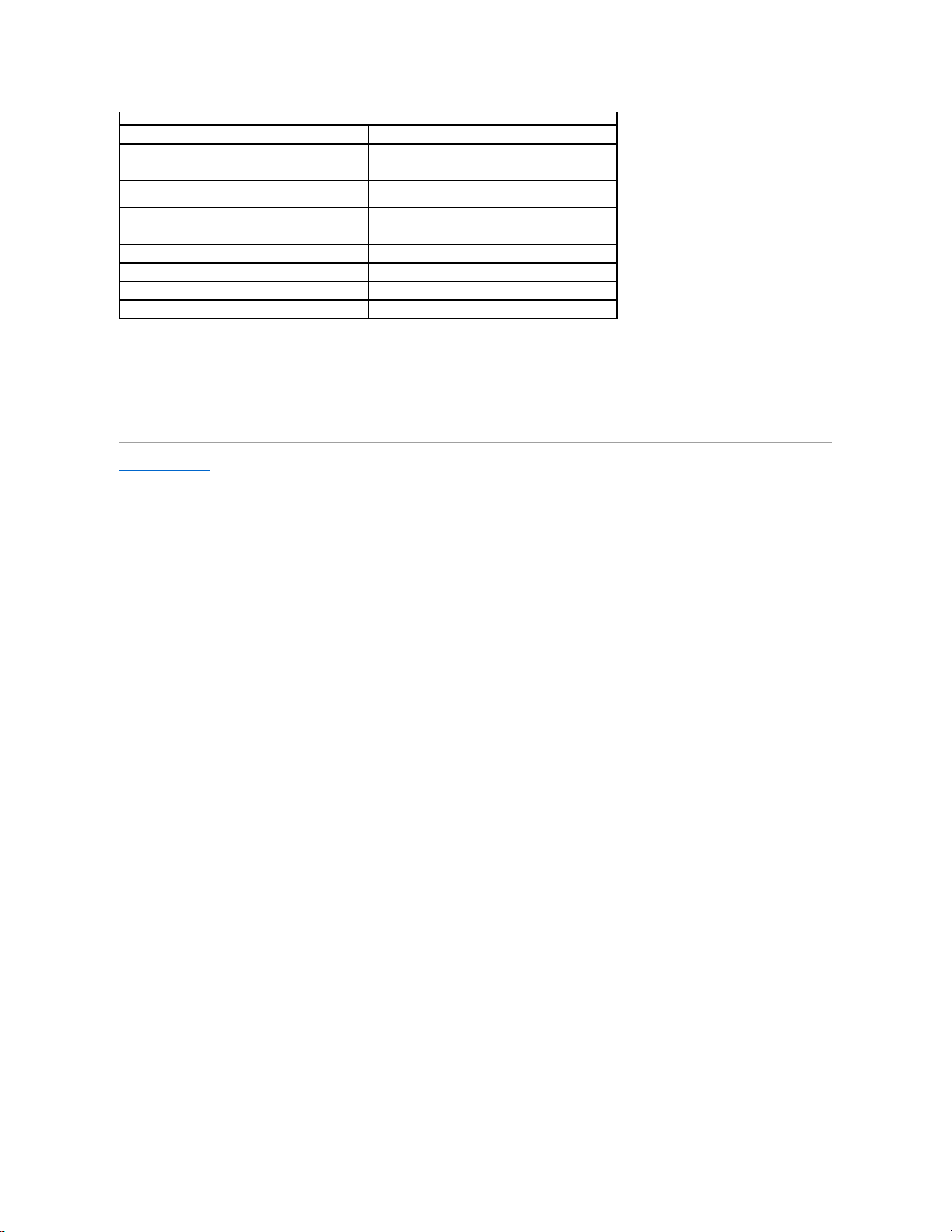
Boot(부팅)
Boot(부팅) 탭을 사용하여 부팅 순서를 변경할 수 있습니다.
Exit(종료)
이 옵션을 사용하여 시스템 설치 프로그램을 종료하기 전에 기본 설정을 저장, 취소 및 로드할 수 있습니다.
목차 페이지로 돌아가기
Security(보안)
Supervisor Password Is(관리자 암호)
관리자 암호의 할당 여부를 지정합니다.
User Password Is(사용자 암호)
사용자 암호의 할당 여부를 지정합니다.
Set Supervisor Password(관리자 암호 설정)
관리자 암호를 설정할 수 있습니다.
Set User Password(사용자 암호 설정)
사용자 암호를 설정할 수 있습니다. 사용자 암호를 사용하여
POST 중에 BIOS 설치 프로그램을 시작할 수 없습니다.
Set HDD Password(HDD 암호 설정)
컴퓨터의 HDD(내부 하드 드라이브)에서 암호를 설정할 수 있습
니다. 하드 드라이브를 다른 컴퓨터에 설치할 경우에도 하드 드
라이브 암호는 활성화됩니다.
Password on Boot(부팅 시 암호)
컴퓨터를 부팅할 때마다 인증을 활성화 또는 비활성화합니다.
Set Service Tag(서비스 태그 설정)
시스템 보드를 교체할 때 서비스 태그를 설정할 수 있습니다.
Service Tag(서비스 태그)
컴퓨터의 현재 서비스 태그를 표시합니다.
Asset Tag(자산 태그)
자산 태그를 표시합니다.
Page 5
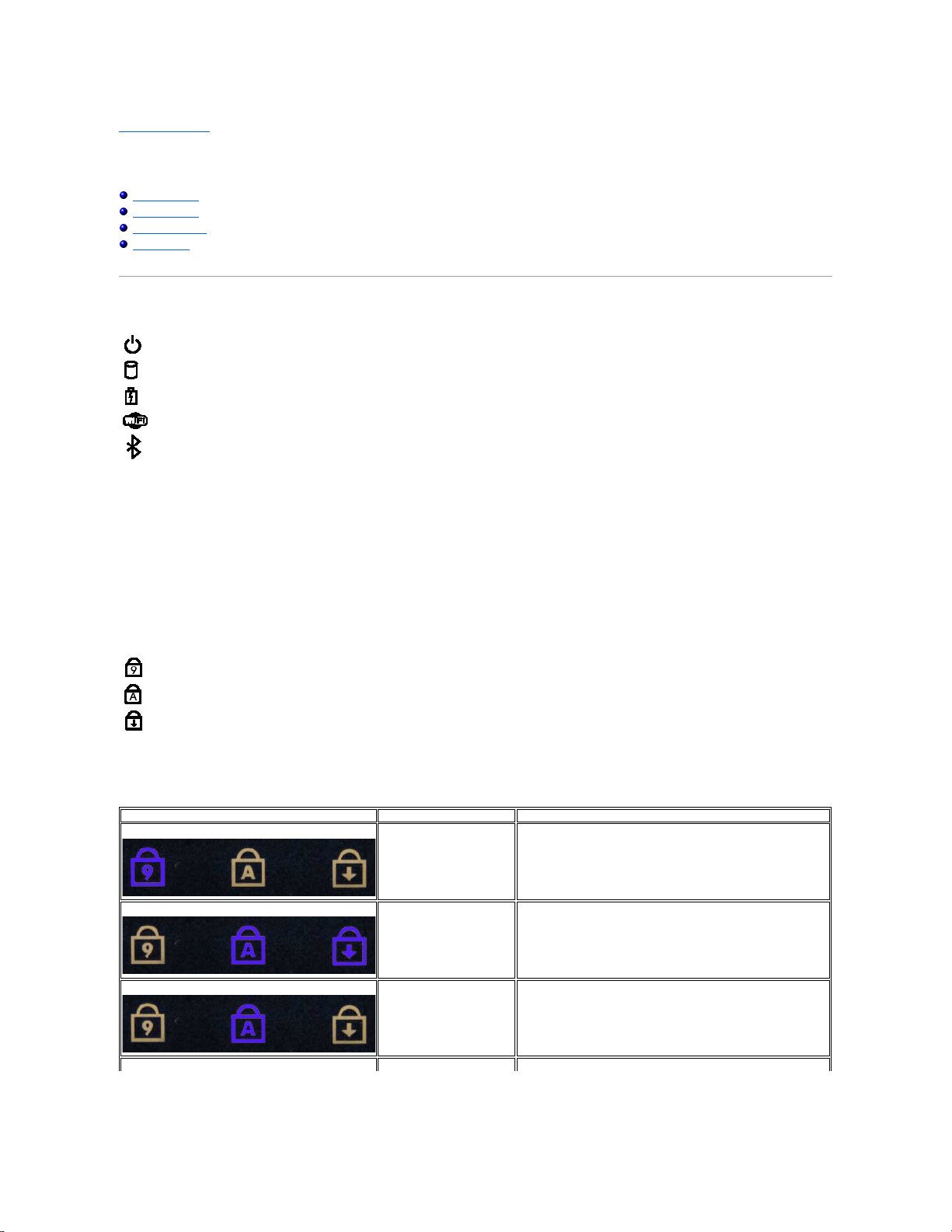
목차 페이지로 돌아가기
진단 프로그램
Dell™ Vostro™ V13 서비스 설명서
장치 상태 표시등
전지 상태 표시등
키보드 상태 표시등
LED 오류 코드
장치 상태 표시등
전지 상태 표시등
컴퓨터가 전원 콘센트에 연결되어 있는 경우 전지 표시등은 다음과 같이 작동합니다.
l 호박색 표시등 및 청색 표시등이 번갈아 깜박임 — 해당 랩톱에 인증되지 않았거나 지원되지 않는 비 Dell AC 어댑터가 연결되어 있습니다.
l 청색 표시등이 켜져 있는 상태에서 호박색 표시등이 번갈아 깜박임 — AC 어댑터를 사용하는 상태에서 일시적인 전지 오류가 발생했습니다.
l 호박색 표시등이 지속적으로 깜박임 — AC 어댑터를 사용하는 상태에서 심각한 전지 오류가 발생했습니다.
l 꺼짐 — AC 어댑터를 사용하는 상태에서 전지가 완전 충전 모드에 있습니다.
l 표시등이 청색으로 켜짐 — AC 어댑터를 사용하는 상태에서 전지가 충전 모드에 있습니다.
키보드 상태 표시등
키보드 위에 있는 녹색 표시등은 다음과 같은 상태를 나타냅니다.
LED 오류 코드
다음 표에서는 POST가 수행되지 않는 상황에서 표시될 수 있는 LED 코드를 보여줍니다.
컴퓨터가 켜질 때 켜지고 컴퓨터가 전원 관리 모드에 있으면 깜박입니다.
컴퓨터가 데이터를 읽거나 쓸 때 켜집니다.
이 표시등은 전지 충전 상태를 나타내기 위해 계속 켜져 있거나 깜박입니다.
이 표시등은 무선 네트워킹이 활성화될 경우 켜집니다.
이 표시등은 Bluetooth® 무선 기술을 사용한 카드가 활성화될 경우 켜집니다. Bluetooth 무선 기술 기능을 끄려면 시스템 트레이에 있는
아이콘을 마우스 오른쪽 단추로 클릭한 다음 Disable Bluetooth Radio(Bluetooth 라디오 사용 안 함)를 선택합니다.
이 표시등은 숫자 키패드가 활성화될 때 켜집니다.
이 표시등은 Caps Lock 기능이 활성화될 때 켜집니다.
이 표시등은 Scroll Lock 기능이 활성화될 때 켜집니다.
표시 형식설명다음 단계
켜짐-깜박임-깜박임
SODIMM이 설치되어 있지 않음
1. 지원되는 메모리 모듈을 설치합니다.
2. 메모리가 이미 설치되어 있는 경우 각 슬롯의 모듈을 한 번에 하나씩 다시
장착합니다.
3. 다른 컴퓨터에서 올바르게 작동하는 메모리를 설치하거나 메모리를 교체
합니다.
4. 시스템 보드를 교체합니다.
깜박임-켜짐-켜짐
시스템 보드 오류
1. 프로세서를 다시 장착합니다.
2. 시스템 보드를 교체합니다.
3. 프로세서를 교체합니다.
깜박임-켜짐-깜박임
디스플레이 패널 오류
1. 디스플레이 케이블을 다시 장착합니다.
2. 디스플레이 패널을 교체합니다.
3. 비디오 카드/시스템 보드를 교체합니다.
꺼짐-깜박임-꺼짐
1. 호환되는 메모리 모듈을 설치합니다.
Page 6
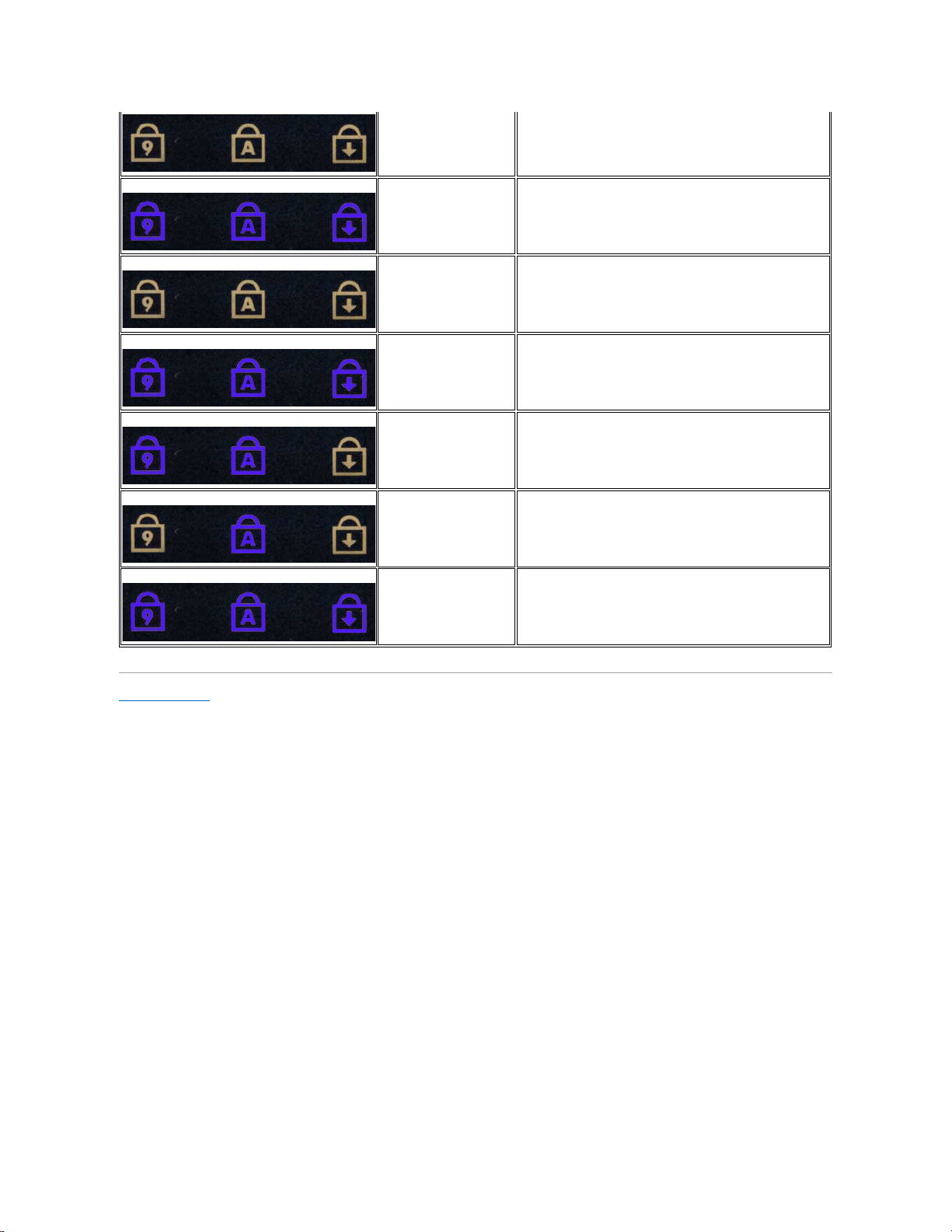
목차 페이지로 돌아가기
메모리 호환성 오류
2. 메모리 모듈이 두 개 설치되어 있는 경우 하나를 분리하고 검사합니다. 동
일한 슬롯에 다른 모듈을 설치하고 검사합니다. 두 모듈을 다른 슬롯에서
검사합니다.
3. 메모리를 교체합니다.
4. 시스템 보드를 교체합니다.
켜짐-깜박임-켜짐
메모리가 감지되지만 오류 발생
1. 메모리를 다시 장착합니다.
2. 모듈이 두 개 설치되어 있는 경우 하나를 분리하고 검사합니다. 동일한 슬
롯에 다른 모듈을 설치하고 검사합니다. 두 모듈을 다른 슬롯에서 검사합
니다.
3. 메모리를 교체합니다.
4. 시스템 보드를 교체합니다.
꺼짐-깜박임-깜박임
모뎀 오류
1. 모뎀을 다시 장착합니다.
2. 모뎀을 교체합니다.
3. 시스템 보드를 교체합니다.
깜박임-깜박임-깜박임
시스템 보드 오류
1. 시스템 보드를 교체합니다.
깜박임-깜박임-꺼짐
옵션 ROM 오류
1. 장치를 다시 장착합니다.
2. 장치를 교체합니다.
3. 시스템 보드를 교체합니다.
꺼짐-켜짐-꺼짐
저장 장치 오류
1. 하드 드라이브 및 광학 드라이브를 다시 장착합니다.
2. 하드 드라이브만 설치하거나 광학 드라이브만 설치하고 컴퓨터를 검사합
니다.
3. 문제를 일으키는 장치를 교체합니다.
4. 시스템 보드를 교체합니다.
깜박임-깜박임-켜짐
비디오 카드 오류
1. 시스템 보드를 교체합니다.
Page 7
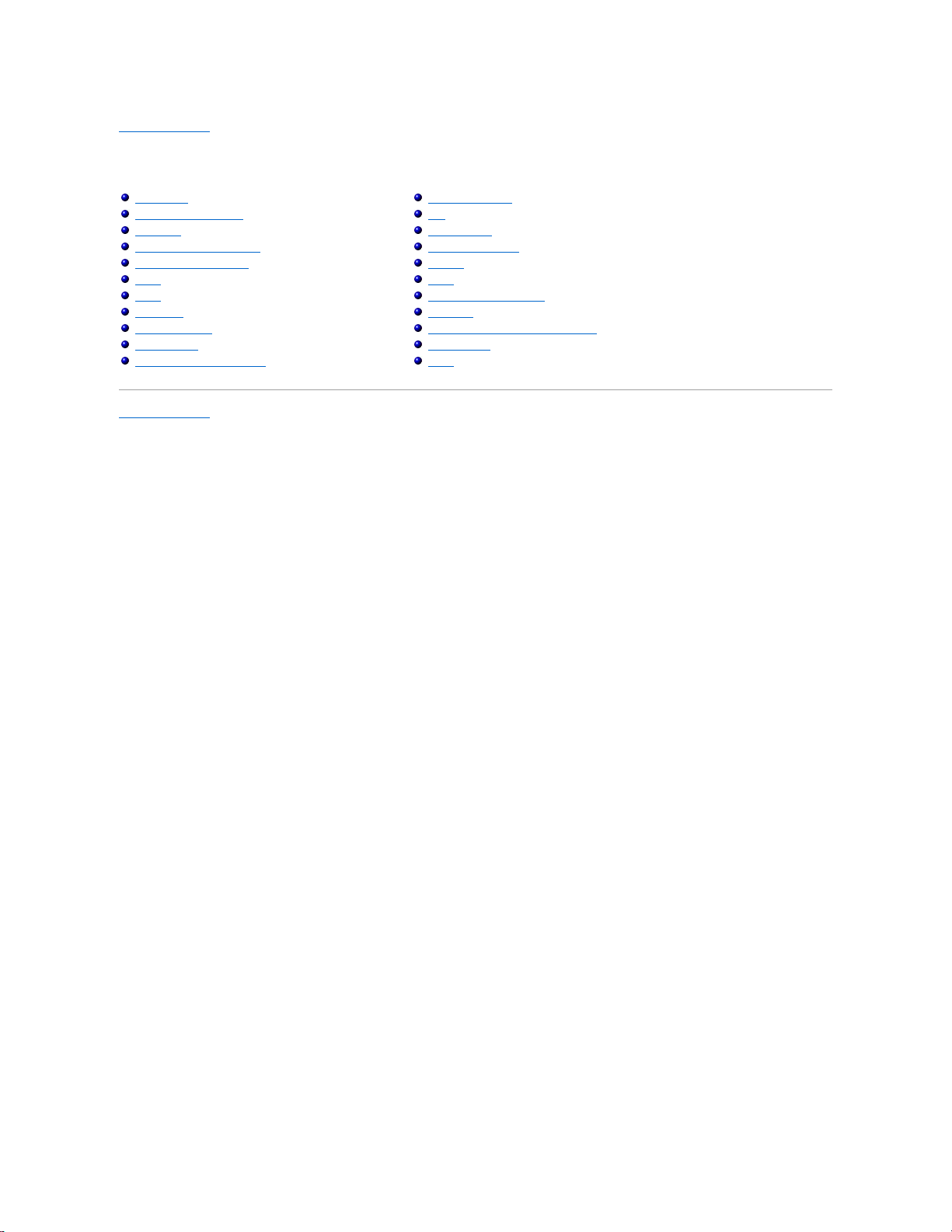
목차 페이지로 돌아가기
부품 분리 및 장착
Dell™ Vostro™ V13 서비스 설명서
목차 페이지로 돌아가기
ExpressCard
SIM(가입자 식별 모듈) 카드
베이스 덮개
WLAN(무선 근거리 통신망) 카드
하드 드라이브 및 오디오 보드
스피커
메모리
코인 셀 전지
방열판 및 팬 조립품
디스플레이 패널
손목 받침대 및 디스플레이 조립품
SD(보안 디지털) 카드
전지
SIM 카드 판독기
디스플레이 클로저 센서
LED 덮개
키보드
ExpressCard/SD 카드 판독기
시스템 보드
Bluetooth® 무선 기술을 사용한 내장형 카드
디스플레이 베젤
카메라
Page 8
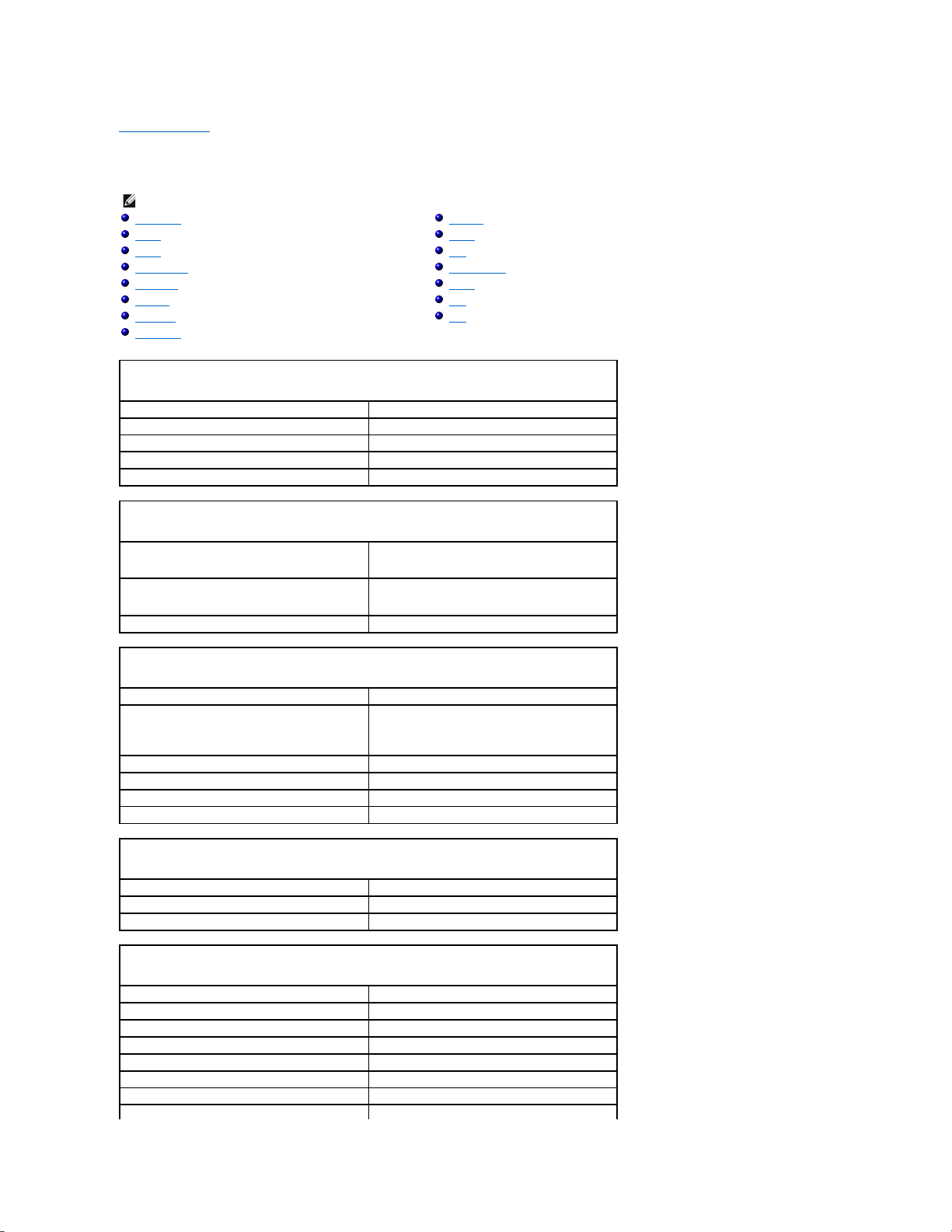
목차 페이지로 돌아가기
사양
Dell™ Vostro™ V13 서비스 설명서
주: 제품은 지역에 따라 다를 수 있습니다. 컴퓨터 구성에 대한 자세한 내용은 시작® 도움말 및 지원을 클릭하고 옵션을 선택하여 컴퓨터 관련 정보를 확인합니다.
시스템 정보
메모리
오디오
ExpressCard
디스플레이
터치패드
AC 어댑터
환경적 특성
프로세서
비디오
통신
포트 및 커넥터
키보드
전지
규격
시스템 정보
칩셋
Mobile Intel® GS45 Express 칩셋
DRAM 버스 폭
64비트 버스
프로세서 주소 버스 폭
36비트
플래시 EPROM
SPI 16Mb
PCI 버스
32비트, 33MHz
프로세서
종류
Intel® Celeron® ULV(Ultra Low Voltage)
Intel Core™2 Solo ULV
Intel Core2 Duo ULV
L2 캐시
Intel Celeron ULV – 1MB
Intel Core2 Solo ULV – 3MB
Intel Core2 Duo ULV – 3MB
외부 버스 주파수
800MHz
메모리
종류
DDR3 SDRAM
속도
1067MHz
주: FSB(전면 버스) 제한사항으로 인해 메모리는 800MHz 속도
로 작동합니다.
커넥터
사용자 접근 가능한 SODIMM 소켓 1개
모듈 용량
1GB, 2GB, 4GB
최소 메모리
1GB
최대 메모리
4GB 비디오
종류
시스템 보드에 내장
컨트롤러 및 메모리
Intel GMA X4500HD
출력
15핀 VGA 커넥터
오디오
종류
2채널 HD 오디오
컨트롤러
Realtek ALC269
스테레오 변환
24비트(아날로그에서 디지털로/디지털에서 아날로그로)
인터페이스: 내부
HD 오디오
외부
마이크로폰 입력 커넥터, 스테레오 헤드폰/외부 스피커 커넥터
스피커
1.5W 모노
내부 스피커 증폭기
1.5W 모노
Page 9
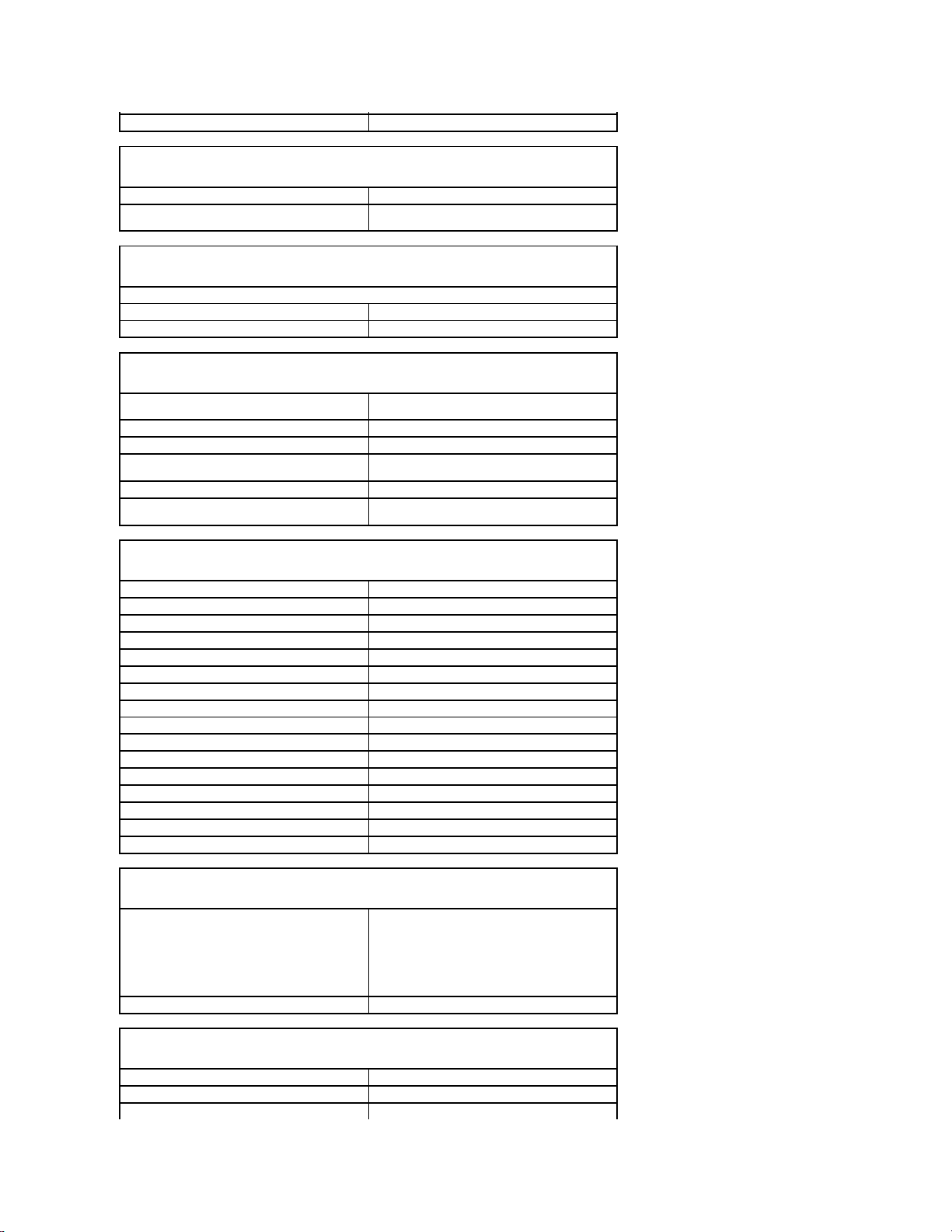
볼륨 컨트롤
키보드 기능 키, 프로그램 메뉴
통신
네트워크 어댑터
10/100/1000Mbps 이더넷 LAN
무선
전용 WLAN, WWAN 및 Bluetooth® 무선 기술 지원(선택사양의
카드를 구매한 경우)
ExpressCard
주: ExpressCard 슬롯은 PC 카드를 지원하지 않습니다.
ExpressCard 커넥터
ExpressCard 슬롯
지원되는 카드
34mm ExpressCard
포트 및 커넥터
오디오
마이크로폰 커넥터, 스테레오
헤드폰/스피커 커넥터
비디오
15핀 VGA 커넥터
네트워크 어댑터
RJ-45 커넥터
USB
4핀 USB 2.0 호환 커넥터 1개, eSATA/USB 2.0 호환 커넥터 1
개
메모리 카드 판독기
5-in-1 메모리 카드 판독기
미니 카드
PCI-E 절반 크기 카드, WLAN 지원
PCI-E 전체 크기 카드, WWAN 지원
디스플레이
종류
WLED(White Light Emitting Diode) 디스플레이
크기
13.3인치 HD(high definition)
활성 영역(X/Y)
293.4 x 165.0mm
치수: 높이
188.8mm(7.43인치)
너비
314.1mm(12.37인치)
대각선
337.8mm(13.3인치)
최대 해상도
262K 색상에서 1366 x 768
최대 밝기
200니트
작동 범위
0(닫힘)~135°
재생률
60Hz
가시 범위: 수평
40/40
수직
15/30
픽셀 피치
0.2148mm
키보드
키 개수
미국: 86개
영국: 87개
브라질: 87개
일본: 90개
레이아웃
QWERTY/AZERTY/Kanji
터치패드
활성 영역 X축
80.0mm
Y축
40.7mm
Page 10
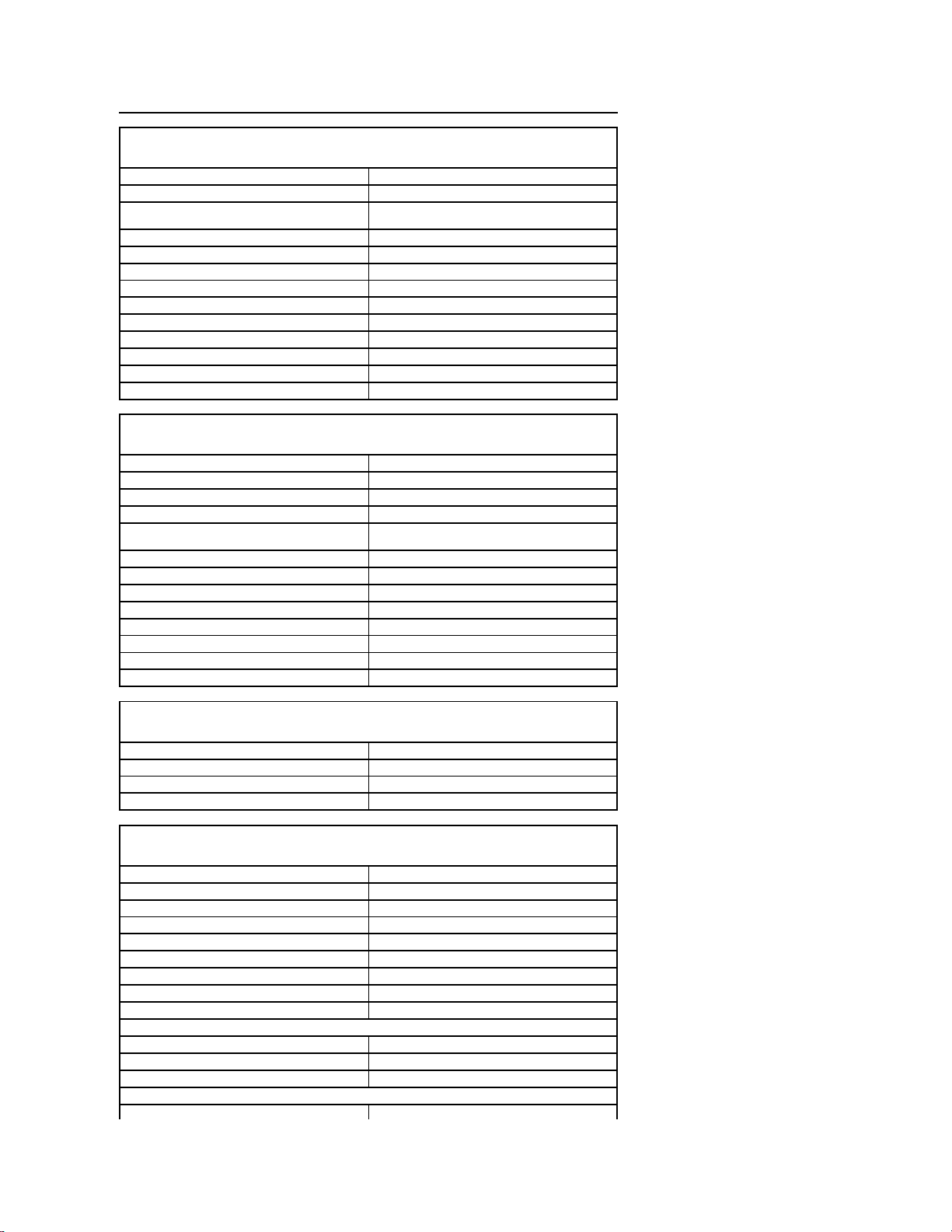
전지
종류
6셀 "스마트" 리튬 이온(30WHr)
충전 시간(컴퓨터가 꺼진 상태)
약 4시간(완전히 방전된 전지의 경우)
작동 시간
전지 작동 시간은 작동 상태에 따라 다르고 전원 집중 사용 시
현저히 낮아질 수 있습니다.
수명
약 300회 충전/방전 주기
치수: 깊이
155.20mm(6.11인치)
높이
5.65mm(0.23인치)
너비
177.60mm(6.99인치)
전압
11.10VDC
온도 범위: 작동 시
0~35°C(32~95°F)
보관 시
–40~65°C(–40~149°F)
코인 셀 전지
3V CR2032 리튬
AC 어댑터
종류 입력 전압
100~240VAC
입력 전류(최대)
1.5A
입력 주파수
50~60Hz
출력 전류
4.34A(4초 펄스에서 최대)
3.34A(직류)
출력 전압
19.5 +/– 1.0VDC
치수: 높이
16mm(0.63인치)
너비
66mm(2.60인치)
깊이
127mm(5.00인치)
온도 범위: 작동 시
0~35°C(32~95°F)
보관 시
–40~65°C(–40~149°F)
규격
높이(전면에서 후면까지)
16.5~19.7mm(0.65~0.78인치)
너비
330mm(12.99인치)
깊이
230mm(9.05인치)
무게(6셀 전지 포함)
<1.6kg(<3.53lb)
환경적 특성
온도 범위: 작동 시
0~35°C(32~95°F)
보관 시
–40~65°C(–40~149°F)
상대 습도(최대):
작동 시
10~90%(비응축)
보관 시
5~95%(비응축)
최대 진동: 작동 시
0.66Grms(2~600Hz)
보관 시
1.30Grms(2~600Hz)
주: 진동은 사용자 환경을 시뮬레이트하는 임의 진동 스펙트럼을 사용하여 측정됩니다.
최대 충격: 작동 시
142G(2ms)
보관 시
162G(2ms)
주: 충격은 헤드 파크 위치의 하드 드라이브에서 2ms의 반파장 사인파 펄스로 측정됩니다.
고도:
Page 11
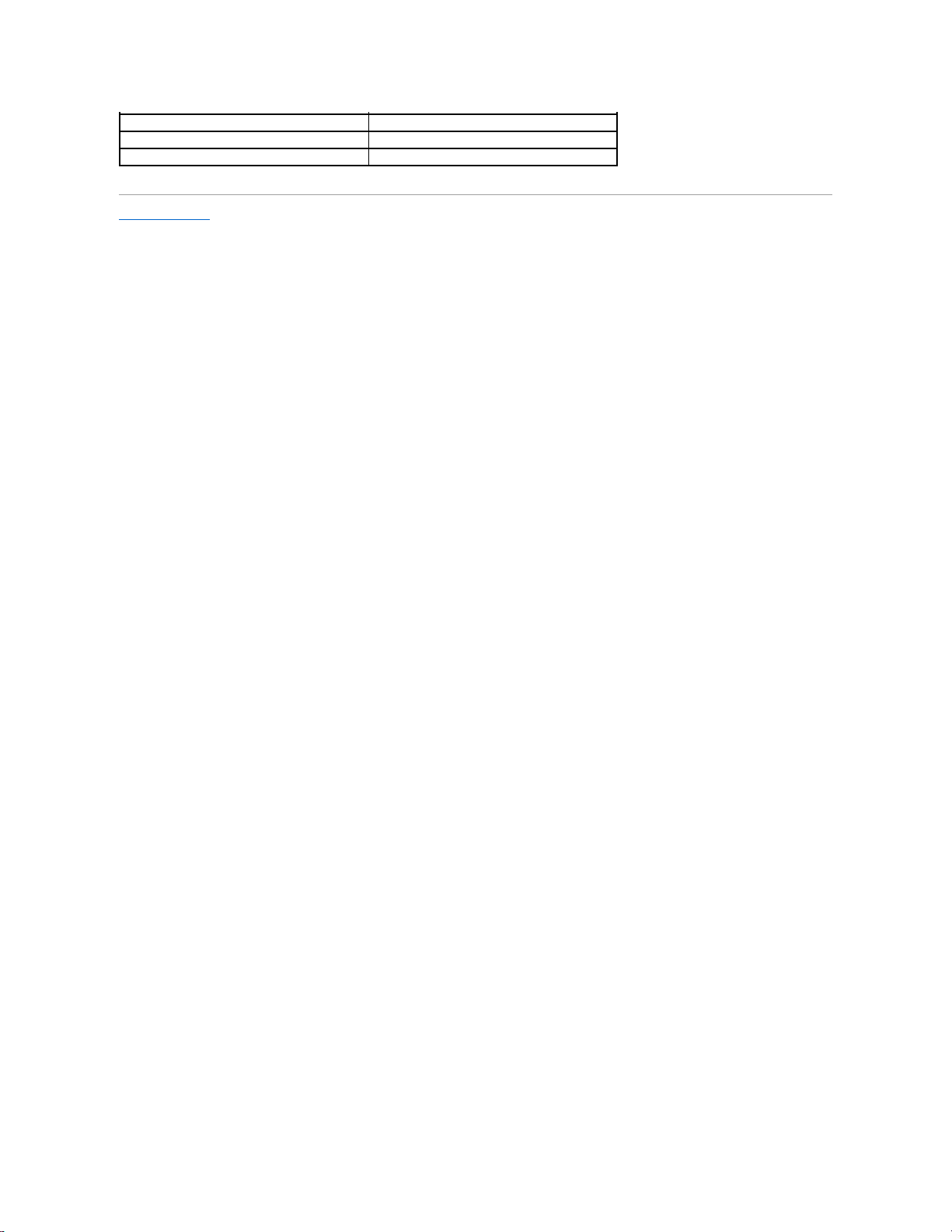
목차 페이지로 돌아가기
작동 시
–15.2~3048m(–50~10,000ft)
보관 시
–15.2~10,668m(–50~35,000ft)
공기 오염 수준
ANSI/ISA-S71.04-1985의 규정에 따른 G2 이하
Page 12

목차 페이지로 돌아가기
하드 드라이브 및 오디오 보드
Dell™ Vostro™ V13 서비스 설명서
하드 드라이브 및 오디오 보드 분리
1. 컴퓨터 내부에서 작업하기 전에의 절차를 따릅니다.
2. ExpressCard가 있으면 분리합니다.
3. SD 카드가 있으면 분리합니다.
4. 베이스 덮개를 분리합니다.
5. 전지를 분리합니다.
6. 오디오 보드에서 스피커 케이블을 분리합니다.
7. 오디오 보드에서 하드 드라이브 데이터 케이블을 분리합니다.
8. 오디오 보드 및 하드 드라이브를 컴퓨터에 고정하는 나사를 분리합니다.
9. 하드 드라이브 조립품 및 오디오 보드를 들어 올려 컴퓨터에서 분리합니다.
10. 하드 드라이브에서 오디오 보드를 분리합니다.
11. 하드 드라이브 브래킷을 하드 드라이브에 고정하는 나사를 분리합니다.
12. 하드 드라이브 브래킷에서 하드 드라이브를 분리합니다.
하드 드라이브 및 오디오 보드 장착
하드 드라이브 및 오디오 보드를 장착하려면 위의 단계를 역순으로 수행합니다.
목차 페이지로 돌아가기
경고: 컴퓨터 내부에서 작업하기 전에 컴퓨터와 함께 제공된 안전 정보를 읽어봅니다. 자세한 안전 모범 사례 정보는 Regulatory Compliance(규정 준수) 홈 페이
지( www.dell.com/regulatory_compliance)를 참조하십시오.
주: 아래 그림을 보려면 Adobe.com에서 Adobe®Flash®Player를 설치해야 할 수 있습니다.
Page 13

목차 페이지로 돌아가기
전지
Dell™ Vostro™ V13 서비스 설명서
전지 분리
1. 컴퓨터 내부에서 작업하기 전에의 절차를 따릅니다.
2. ExpressCard가 있으면 분리합니다.
3. SD 카드가 있으면 분리합니다.
4. 베이스 덮개를 분리합니다.
5. 검은색 케이블 분리 클립을 들어 올려 시스템 보드의 해당 커넥터에서 전지 케이블을 빼내고 전지 케이블을 분리합니다.
6. 전지를 컴퓨터에 고정하는 나사를 분리합니다.
7. 전지를 들어 올려 컴퓨터에서 분리합니다.
전지 장착
전지를 장착하려면 위의 단계를 역순으로 수행합니다.
목차 페이지로 돌아가기
경고: 컴퓨터 내부에서 작업하기 전에 컴퓨터와 함께 제공된 안전 정보를 읽어봅니다. 자세한 안전 모범 사례 정보는 Regulatory Compliance(규정 준수) 홈 페이
지( www.dell.com/regulatory_compliance)를 참조하십시오.
주: 아래 그림을 보려면 Adobe.com에서 Adobe®Flash®Player를 설치해야 할 수 있습니다.
Page 14

목차 페이지로 돌아가기
Bluetooth® 무선 기술을 사용한 내장형 카드
Dell™ Vostro™ V13 서비스 설명서
Bluetooth 카드 분리
1. 컴퓨터 내부에서 작업하기 전에의 절차를 따릅니다.
2. ExpressCard가 있으면 분리합니다.
3. SD 카드가 있으면 분리합니다.
4. 베이스 덮개를 분리합니다.
5. 전지를 분리합니다.
6. 하드 드라이브 및 오디오 보드를 분리합니다.
7. WLAN 카드를 분리합니다.
8. LED 덮개를 분리합니다.
9. 메모리를 분리합니다.
10. 키보드를 분리합니다.
11. 카드 판독기를 분리합니다.
12. 코인 셀 전지를 분리합니다.
13. 시스템 보드를 분리합니다.
14. Bluetooth 카드를 시스템 보드에 고정하는 나사를 분리합니다.
15. Bluetooth 카드를 들어 올려 시스템 보드에서 분리합니다.
Bluetooth 카드 장착
Bluetooth 카드를 장착하려면 위의 단계를 역순으로 수행합니다.
목차 페이지로 돌아가기
경고: 컴퓨터 내부에서 작업하기 전에 컴퓨터와 함께 제공된 안전 정보를 읽어봅니다. 자세한 안전 모범 사례 정보는 Regulatory Compliance(규정 준수) 홈 페이
지( www.dell.com/regulatory_compliance)를 참조하십시오.
주: 아래 그림을 보려면 Adobe.com에서 Adobe®Flash®Player를 설치해야 할 수 있습니다.
Page 15

목차 페이지로 돌아가기
베이스 덮개
Dell™ Vostro™ V13 서비스 설명서
베이스 덮개 분리
1. 컴퓨터 내부에서 작업하기 전에의 절차를 따릅니다.
2. ExpressCard가 있으면 분리합니다.
3. SD 카드가 있으면 분리합니다.
4. 베이스 덮개를 컴퓨터에 고정하는 나사를 분리합니다.
5. 베이스 덮개를 컴퓨터 후면에 고정하는 나사를 분리합니다.
6. 베이스 덮개를 컴퓨터 전면으로 밉니다.
7. 베이스 덮개를 들어 올려 컴퓨터에서 분리합니다.
베이스 덮개 장착
베이스 덮개를 장착하려면 위의 단계를 역순으로 수행합니다.
목차 페이지로 돌아가기
경고: 컴퓨터 내부에서 작업하기 전에 컴퓨터와 함께 제공된 안전 정보를 읽어봅니다. 자세한 안전 모범 사례 정보는 Regulatory Compliance(규정 준수) 홈 페이
지( www.dell.com/regulatory_compliance)를 참조하십시오.
주: 아래 그림을 보려면 Adobe.com에서 Adobe®Flash®Player를 설치해야 할 수 있습니다.
Page 16

목차 페이지로 돌아가기
카메라
Dell™ Vostro™ V13 서비스 설명서
카메라 분리
1. 컴퓨터 내부에서 작업하기 전에의 절차를 따릅니다.
2. ExpressCard가 있으면 분리합니다.
3. SD 카드가 있으면 분리합니다.
4. 베이스 덮개를 분리합니다.
5. 전지를 분리합니다.
6. 디스플레이 베젤을 분리합니다.
7. 디스플레이 패널을 분리합니다.
8. 플라스틱 스크라이브를 사용하여 조심스럽게 카메라를 들어 올려 디스플레이 덮개에서 분리합니다.
9. 카메라에서 카메라 케이블을 분리하고 컴퓨터에서 카메라를 분리합니다.
카메라 장착
카메라를 장착하려면 위의 단계를 역순으로 수행합니다.
목차 페이지로 돌아가기
경고: 컴퓨터 내부에서 작업하기 전에 컴퓨터와 함께 제공된 안전 정보를 읽어봅니다. 자세한 안전 모범 사례 정보는 Regulatory Compliance(규정 준수) 홈 페이
지( www.dell.com/regulatory_compliance)를 참조하십시오.
주: 아래 그림을 보려면 Adobe.com에서 Adobe®Flash®Player를 설치해야 할 수 있습니다.
Page 17

목차 페이지로 돌아가기
ExpressCard/SD 카드 판독기
Dell™ Vostro™ V13 서비스 설명서
ExpressCard/SD 카드 판독기 분리
1. 컴퓨터 내부에서 작업하기 전에의 절차를 따릅니다.
2. ExpressCard가 있으면 분리합니다.
3. SD 카드가 있으면 분리합니다.
4. 베이스 덮개를 분리합니다.
5. 전지를 분리합니다.
6. 하드 드라이브 및 오디오 보드를 분리합니다.
7. WLAN 카드를 분리합니다.
8. LED 덮개를 분리합니다.
9. 메모리를 분리합니다.
10. 키보드를 분리합니다.
11. 카드 판독기를 컴퓨터에 고정하는 나사를 분리합니다.
12. 컴퓨터를 조심스럽게 뒤집어 놓습니다.
13. 하드 드라이브 데이터 케이블을 시스템 보드에 고정하는 클립을 들어 올리고 시스템 보드의 해당 커넥터에서 분리합니다.
14. 카드 판독기를 들어 올려 컴퓨터에서 분리합니다.
카드 판독기 장착
카드 판독기를 장착하려면 위의 단계를 역순으로 수행합니다.
목차 페이지로 돌아가기
경고: 컴퓨터 내부에서 작업하기 전에 컴퓨터와 함께 제공된 안전 정보를 읽어봅니다. 자세한 안전 모범 사례 정보는 Regulatory Compliance(규정 준수) 홈 페이
지( www.dell.com/regulatory_compliance)를 참조하십시오.
주: 아래 그림을 보려면 Adobe.com에서 Adobe®Flash®Player를 설치해야 할 수 있습니다.
Page 18

목차 페이지로 돌아가기
코인 셀 전지
Dell™ Vostro™ V13 서비스 설명서
코인 셀 전지 분리
1. 컴퓨터 내부에서 작업하기 전에의 절차를 따릅니다.
2. ExpressCard가 있으면 분리합니다.
3. SD 카드가 있으면 분리합니다.
4. 베이스 덮개를 분리합니다.
5. 전지를 분리합니다.
6. 하드 드라이브 및 오디오 보드를 분리합니다.
7. LED 덮개를 분리합니다.
8. 키보드를 분리합니다.
9. 카드 판독기를 분리합니다.
10. 코인 셀 전지 케이블을 컴퓨터에 고정하는 테이프를 분리합니다.
11. 시스템 보드에서 코인 셀 전지 케이블을 분리합니다.
12. 컴퓨터에서 코인 셀 전지 및 케이블을 분리합니다.
코인 셀 전지 장착
코인 셀 전지를 장착하려면 위의 단계를 역순으로 수행합니다.
목차 페이지로 돌아가기
경고: 컴퓨터 내부에서 작업하기 전에 컴퓨터와 함께 제공된 안전 정보를 읽어봅니다. 자세한 안전 모범 사례 정보는 Regulatory Compliance(규정 준수) 홈 페이
지( www.dell.com/regulatory_compliance)를 참조하십시오.
주: 아래 그림을 보려면 Adobe.com에서 Adobe®Flash®Player를 설치해야 할 수 있습니다.
Page 19

목차 페이지로 돌아가기
ExpressCard
Dell™ Vostro™ V13 서비스 설명서
ExpressCard 분리
1. 컴퓨터 내부에서 작업하기 전에의 절차를 따릅니다.
2. ExpressCard를 눌러 컴퓨터에서 분리합니다.
3. ExpressCard를 밀어 컴퓨터에서 빼냅니다.
ExpressCard 장착
ExpressCard를 장착하려면 위의 단계를 역순으로 수행합니다.
목차 페이지로 돌아가기
경고: 컴퓨터 내부에서 작업하기 전에 컴퓨터와 함께 제공된 안전 정보를 읽어봅니다. 자세한 안전 모범 사례 정보는 Regulatory Compliance(규정 준수) 홈 페이
지( www.dell.com/regulatory_compliance)를 참조하십시오.
주: 아래 그림을 보려면 Adobe.com에서 Adobe®Flash®Player를 설치해야 할 수 있습니다.
Page 20

목차 페이지로 돌아가기
디스플레이 클로저 센서
Dell™ Vostro™ V13 서비스 설명서
디스플레이 클로저 센서 분리
1. 컴퓨터 내부에서 작업하기 전에의 절차를 따릅니다.
2. ExpressCard가 있으면 분리합니다.
3. SD 카드가 있으면 분리합니다.
4. 베이스 덮개를 분리합니다.
5. 전지를 분리합니다.
6. 디스플레이 클로저 보드를 컴퓨터에 고정하는 나사를 분리합니다.
7. 흰색 래치를 조심스럽게 밀어 디스플레이 클로저 센서를 컴퓨터에 연결하는 Flex 케이블을 분리합니다.
8. 컴퓨터에서 디스플레이 클로저 센서를 분리합니다.
디스플레이 클로저 센서 장착
디스플레이 클로저 센서를 장착하려면 위의 단계를 역순으로 수행합니다.
목차 페이지로 돌아가기
경고: 컴퓨터 내부에서 작업하기 전에 컴퓨터와 함께 제공된 안전 정보를 읽어봅니다. 자세한 안전 모범 사례 정보는 Regulatory Compliance(규정 준수) 홈 페이
지( www.dell.com/regulatory_compliance)를 참조하십시오.
주: 아래 그림을 보려면 Adobe.com에서 Adobe®Flash®Player를 설치해야 할 수 있습니다.
Page 21

목차 페이지로 돌아가기
방열판 및 팬 조립품
Dell™ Vostro™ V13 서비스 설명서
방열판 및 팬 조립품 분리
1. 컴퓨터 내부에서 작업하기 전에의 절차를 따릅니다.
2. ExpressCard가 있으면 분리합니다.
3. SD 카드가 있으면 분리합니다.
4. 베이스 덮개를 분리합니다.
5. 전지를 분리합니다.
6. 하드 드라이브 및 오디오 보드를 분리합니다.
7. WLAN 카드를 분리합니다.
8. LED 덮개를 분리합니다.
9. 메모리를 분리합니다.
10. 키보드를 분리합니다.
11. 카드 판독기를 분리합니다.
12. 코인 셀 전지를 분리합니다.
13. 시스템 보드를 분리합니다.
14. 시스템 보드에서 팬 케이블을 분리합니다.
15. 방열판 및 팬 조립품을 시스템 보드에 고정하는 나사를 분리합니다.
16. 방열판 및 팬 조립품을 들어 올려 시스템 보드에서 분리합니다.
방열판 및 팬 조립품 장착
방열판 및 팬 조립품을 장착하려면 위의 단계를 역순으로 수행합니다.
목차 페이지로 돌아가기
경고: 컴퓨터 내부에서 작업하기 전에 컴퓨터와 함께 제공된 안전 정보를 읽어봅니다. 자세한 안전 모범 사례 정보는 Regulatory Compliance(규정 준수) 홈 페이
지( www.dell.com/regulatory_compliance)를 참조하십시오.
주: 아래 그림을 보려면 Adobe.com에서 Adobe®Flash®Player를 설치해야 할 수 있습니다.
Page 22

목차 페이지로 돌아가기
키보드
Dell™ Vostro™ V13 서비스 설명서
키보드 분리
1. 컴퓨터 내부에서 작업하기 전에의 절차를 따릅니다.
2. ExpressCard가 있으면 분리합니다.
3. SD 카드가 있으면 분리합니다.
4. 베이스 덮개를 분리합니다.
5. 전지를 분리합니다.
6. LED 덮개를 분리합니다.
7. 키보드를 컴퓨터에 고정하는 나사를 분리합니다.
8. 키보드를 뒤집어 손목 받침대에 놓습니다.
9. 흰색 클립을 조심스럽게 들어 올려 키보드 케이블을 분리합니다.
10. 시스템 보드의 해당 커넥터에서 키보드 케이블을 분리합니다.
11. 키보드를 들어 올려 컴퓨터에서 분리합니다.
키보드 장착
키보드를 장착하려면 위의 단계를 역순으로 수행합니다.
목차 페이지로 돌아가기
경고: 컴퓨터 내부에서 작업하기 전에 컴퓨터와 함께 제공된 안전 정보를 읽어봅니다. 자세한 안전 모범 사례 정보는 Regulatory Compliance(규정 준수) 홈 페이
지( www.dell.com/regulatory_compliance)를 참조하십시오.
주: 아래 그림을 보려면 Adobe.com에서 Adobe®Flash®Player를 설치해야 할 수 있습니다.
Page 23

목차 페이지로 돌아가기
디스플레이 패널
Dell™ Vostro™ V13 서비스 설명서
디스플레이 패널 분리
1. 컴퓨터 내부에서 작업하기 전에의 절차를 따릅니다.
2. ExpressCard가 있으면 분리합니다.
3. SD 카드가 있으면 분리합니다.
4. 베이스 덮개를 분리합니다.
5. 디스플레이 베젤을 분리합니다.
6. 디스플레이 패널을 디스플레이 덮개에 고정하는 나사를 분리합니다.
7. 디스플레이 패널을 조심스럽게 뒤집어 키보드에 놓습니다.
8. 디스플레이 패널 케이블을 디스플레이 덮개에 고정하는 접착 테이프를 분리합니다.
9. 컴퓨터에서 디스플레이 패널을 분리합니다.
디스플레이 패널 장착
디스플레이 패널을 장착하려면 위의 단계를 역순으로 수행합니다.
목차 페이지로 돌아가기
경고: 컴퓨터 내부에서 작업하기 전에 컴퓨터와 함께 제공된 안전 정보를 읽어봅니다. 자세한 안전 모범 사례 정보는 Regulatory Compliance(규정 준수) 홈 페이
지( www.dell.com/regulatory_compliance)를 참조하십시오.
주: 아래 그림을 보려면 Adobe.com에서 Adobe®Flash®Player를 설치해야 할 수 있습니다.
Page 24

목차 페이지로 돌아가기
디스플레이 베젤
Dell™ Vostro™ V13 서비스 설명서
디스플레이 베젤 분리
1. 컴퓨터 내부에서 작업하기 전에의 절차를 따릅니다.
2. 디스플레이 베젤에서 나사 덮개를 분리합니다.
3. 디스플레이 베젤을 디스플레이 조립품에 고정하는 나사를 분리합니다.
4. 플라스틱 스크라이브를 사용하여 디스플레이 베젤 아래를 조심스럽게 들어 올려 디스플레이 조립품에서 분리합니다.
5. 디스플레이 베젤을 들어 올려 디스플레이 조립품에서 분리합니다.
디스플레이 베젤 장착
디스플레이 베젤을 장착하려면 위의 단계를 역순으로 수행합니다.
목차 페이지로 돌아가기
경고: 컴퓨터 내부에서 작업하기 전에 컴퓨터와 함께 제공된 안전 정보를 읽어봅니다. 자세한 안전 모범 사례 정보는 Regulatory Compliance(규정 준수) 홈 페이
지( www.dell.com/regulatory_compliance)를 참조하십시오.
주: 아래 그림을 보려면 Adobe.com에서 Adobe®Flash®Player를 설치해야 할 수 있습니다.
Page 25

목차 페이지로 돌아가기
메모리
Dell™ Vostro™ V13 서비스 설명서
메모리 모듈 분리
1. 컴퓨터 내부에서 작업하기 전에의 절차를 따릅니다.
2. ExpressCard가 있으면 분리합니다.
3. SD 카드가 있으면 분리합니다.
4. 베이스 덮개를 분리합니다.
5. 전지를 분리합니다.
6. LED 덮개를 분리합니다.
7. 메모리 모듈이 튀어 나올 때까지 메모리 모듈 커넥터의 양쪽 끝에 있는 고정 클립을 손끝으로 조심스럽게 벌립니다.
8. 시스템 보드에서 모듈을 45도 각도로 당겨 시스템 보드의 해당 커넥터에서 메모리 모듈을 분리합니다.
메모리 모듈 장착
1. 메모리 모듈을 45도 각도로 시스템 보드의 커넥터에 놓고 모듈의 노치를 커넥터의 탭에 맞춥니다.
2. 딸깍 소리가 나면서 제자리에 고정될 때까지 모듈을 아래로 누릅니다. 모듈이 딸깍 소리가 나면서 제자리에 고정되지 않을 경우 모듈을 분리했다가 다시 설치합니다.
목차 페이지로 돌아가기
경고: 컴퓨터 내부에서 작업하기 전에 컴퓨터와 함께 제공된 안전 정보를 읽어봅니다. 자세한 안전 모범 사례 정보는 Regulatory Compliance(규정 준수) 홈 페이
지( www.dell.com/regulatory_compliance)를 참조하십시오.
주: 아래 그림을 보려면 Adobe.com에서 Adobe®Flash®Player를 설치해야 할 수 있습니다.
Page 26

목차 페이지로 돌아가기
손목 받침대 및 디스플레이 조립품
Dell™ Vostro™ V13 서비스 설명서
손목 받침대 및 디스플레이 조립품 분리
1. 컴퓨터 내부에서 작업하기 전에의 절차를 따릅니다.
2. ExpressCard가 있으면 분리합니다.
3. SD 카드가 있으면 분리합니다.
4. 베이스 덮개를 분리합니다.
5. 전지를 분리합니다.
6. 하드 드라이브 및 오디오 보드를 분리합니다.
7. WLAN 카드를 분리합니다.
8. LED 덮개를 분리합니다.
9. 메모리를 분리합니다.
10. 키보드를 분리합니다.
11. 카드 판독기를 분리합니다.
12. 코인 셀 전지를 분리합니다.
13. 시스템 보드를 분리합니다.
14. 디스플레이 연결쇠 오른쪽에 있는 나사를 분리합니다.
15. 디스플레이 연결쇠 왼쪽에 있는 나사를 분리하여 손목 받침대에서 디스플레이 조립품을 분리합니다.
16. 안테나, 카메라 및 디스플레이 케이블을 빼내고 손목 받침대에서 분리합니다.
17. 디스플레이 조립품에서 손목 받침대를 분리합니다.
손목 받침대 및 디스플레이 조립품 장착
손목 받침대 및 디스플레이 조립품을 장착하려면 위의 단계를 역순으로 수행합니다.
목차 페이지로 돌아가기
경고: 컴퓨터 내부에서 작업하기 전에 컴퓨터와 함께 제공된 안전 정보를 읽어봅니다. 자세한 안전 모범 사례 정보는 Regulatory Compliance(규정 준수) 홈 페이
지( www.dell.com/regulatory_compliance)를 참조하십시오.
주: 아래 그림을 보려면 Adobe.com에서 Adobe®Flash®Player를 설치해야 할 수 있습니다.
Page 27

목차 페이지로 돌아가기
LED 덮개
Dell™ Vostro™ V13 서비스 설명서
LED 덮개 분리
1. 컴퓨터 내부에서 작업하기 전에의 절차를 따릅니다.
2. 컴퓨터의 오른쪽으로부터 시작하여 플라스틱 스크라이브를 사용하여 컴퓨터 섀시에서 LED 덮개를 들어 올립니다.
3. LED 덮개를 조심스럽게 키보드 쪽으로 당긴 다음 디스플레이 쪽으로 접어 놓습니다.
4. LED 덮개의 해당 커넥터에서 LED 보드 케이블을 분리합니다.
5. LED 덮개를 들어 올려 컴퓨터에서 분리합니다.
LED 덮개 장착
LED 덮개를 장착하려면 위의 단계를 역순으로 수행합니다.
경고: 컴퓨터 내부에서 작업하기 전에 컴퓨터와 함께 제공된 안전 정보를 읽어봅니다. 자세한 안전 모범 사례 정보는 Regulatory Compliance(규정 준수) 홈 페이
지( www.dell.com/regulatory_compliance)를 참조하십시오.
주: 아래 그림을 보려면 Adobe.com에서 Adobe®Flash®Player를 설치해야 할 수 있습니다.
Page 28

목차 페이지로 돌아가기
Page 29

목차 페이지로 돌아가기
SD(보안 디지털) 카드
Dell™ Vostro™ V13 서비스 설명서
SD 카드 분리
1. 컴퓨터 내부에서 작업하기 전에의 절차를 따릅니다.
2. SD 카드를 눌러 컴퓨터에서 SD 카드를 빼냅니다.
3. SD 카드를 밀어 컴퓨터에서 분리합니다.
SD 카드 장착
SD 카드를 장착하려면 위의 단계를 역순으로 수행합니다.
목차 페이지로 돌아가기
경고: 컴퓨터 내부에서 작업하기 전에 컴퓨터와 함께 제공된 안전 정보를 읽어봅니다. 자세한 안전 모범 사례 정보는 Regulatory Compliance(규정 준수) 홈 페이
지( www.dell.com/regulatory_compliance)를 참조하십시오.
주: 아래 그림을 보려면 Adobe.com에서 Adobe®Flash®Player를 설치해야 할 수 있습니다.
Page 30

목차 페이지로 돌아가기
SIM 카드 판독기
Dell™ Vostro™ V13 서비스 설명서
SIM 카드 판독기 분리
1. 컴퓨터 내부에서 작업하기 전에의 절차를 따릅니다.
2. ExpressCard가 있으면 분리합니다.
3. SD 카드가 있으면 분리합니다.
4. 베이스 덮개를 분리합니다.
5. 전지를 분리합니다.
6. 흰색 래치를 밀어 SIM 카드 판독기에서 Flex 케이블을 분리합니다.
7. SIM 카드 판독기를 컴퓨터에 고정하는 나사를 분리합니다.
8. 컴퓨터에서 SIM 카드 판독기를 분리합니다.
SIM 카드 판독기 장착
SIM 카드 판독기를 장착하려면 위의 단계를 역순으로 수행합니다.
목차 페이지로 돌아가기
경고: 컴퓨터 내부에서 작업하기 전에 컴퓨터와 함께 제공된 안전 정보를 읽어봅니다. 자세한 안전 모범 사례 정보는 Regulatory Compliance(규정 준수) 홈 페이
지( www.dell.com/regulatory_compliance)를 참조하십시오.
주: 아래 그림을 보려면 Adobe.com에서 Adobe®Flash®Player를 설치해야 할 수 있습니다.
Page 31

목차 페이지로 돌아가기
SIM(가입자 식별 모듈) 카드
Dell™ Vostro™ V13 서비스 설명서
SIM 카드 분리
1. 컴퓨터 내부에서 작업하기 전에의 절차를 따릅니다.
2. 전지를 분리합니다.
3. LED 덮개를 분리합니다.
4. 키보드를 분리합니다.
5. SIM 카드 홀더를 밀고 들어 올려 SIM 카드 홀더에서 SIM 카드를 빼냅니다.
6. SIM 카드 홀더에서 SIM 카드를 분리합니다.
SIM 카드 장착
SIM 카드를 장착하려면 위의 단계를 역순으로 수행합니다.
목차 페이지로 돌아가기
경고: 컴퓨터 내부에서 작업하기 전에 컴퓨터와 함께 제공된 안전 정보를 읽어봅니다. 자세한 안전 모범 사례 정보는 Regulatory Compliance(규정 준수) 홈 페이
지( www.dell.com/regulatory_compliance)를 참조하십시오.
주: 아래 그림을 보려면 Adobe.com에서 Adobe®Flash®Player를 설치해야 할 수 있습니다.
Page 32

목차 페이지로 돌아가기
스피커
Dell™ Vostro™ V13 서비스 설명서
스피커 분리
1. 컴퓨터 내부에서 작업하기 전에의 절차를 따릅니다.
2. ExpressCard가 있으면 분리합니다.
3. SD 카드가 있으면 분리합니다.
4. 베이스 덮개를 분리합니다.
5. 전지를 분리합니다.
6. 디스플레이 클로저 센서를 분리합니다.
7. 시스템 보드의 해당 커넥터에서 터치패드 케이블을 분리합니다.
8. 테이프를 분리하여 컴퓨터의 해당 라우팅 가이드에서 스피커 케이블을 분리합니다.
9. 오디오 보드에서 스피커 케이블을 분리하고 컴퓨터의 해당 라우팅 가이드에서 분리합니다.
10. Flex 케이블을 조심스럽게 잡아 당겨 스피커에서 분리합니다.
11. 스피커를 컴퓨터에 고정하는 나사를 분리합니다.
12. 스피커를 들어 올려 컴퓨터에서 분리합니다.
스피커 장착
스피커를 장착하려면 위의 단계를 역순으로 수행합니다.
목차 페이지로 돌아가기
경고: 컴퓨터 내부에서 작업하기 전에 컴퓨터와 함께 제공된 안전 정보를 읽어봅니다. 자세한 안전 모범 사례 정보는 Regulatory Compliance(규정 준수) 홈 페이
지( www.dell.com/regulatory_compliance)를 참조하십시오.
주: 아래 그림을 보려면 Adobe.com에서 Adobe®Flash®Player를 설치해야 할 수 있습니다.
Page 33

목차 페이지로 돌아가기
시스템 보드
Dell™ Vostro™ V13 서비스 설명서
시스템 보드 분리
1. 컴퓨터 내부에서 작업하기 전에의 절차를 따릅니다.
2. ExpressCard가 있으면 분리합니다.
3. SD 카드가 있으면 분리합니다.
4. 베이스 덮개를 분리합니다.
5. 전지를 분리합니다.
6. 하드 드라이브 및 오디오 보드를 분리합니다.
7. WLAN 카드를 분리합니다.
8. LED 덮개를 분리합니다.
9. 메모리를 분리합니다.
10. 키보드를 분리합니다.
11. 카드 판독기를 분리합니다.
12. 코인 셀 전지를 분리합니다.
13. 청색 탭을 잡아 당겨 시스템 보드에서 디스플레이 케이블을 분리합니다.
14. 컴퓨터를 조심스럽게 뒤집어 놓고 테이프를 분리하여 시스템 보드에서 안테나 케이블을 분리합니다.
15. 시스템 보드에서 카메라 케이블을 분리합니다.
16. 시스템 보드에서 디스플레이 상태 센서 및 터치패드 Flex 케이블을 분리합니다.
17. 시스템 보드 및 팬을 컴퓨터에 고정하는 나사를 분리합니다.
18. 컴퓨터에서 시스템 보드를 분리합니다.
시스템 보드 장착
시스템 보드를 장착하려면 위의 단계를 역순으로 수행합니다.
목차 페이지로 돌아가기
경고: 컴퓨터 내부에서 작업하기 전에 컴퓨터와 함께 제공된 안전 정보를 읽어봅니다. 자세한 안전 모범 사례 정보는 Regulatory Compliance(규정 준수) 홈 페이
지( www.dell.com/regulatory_compliance)를 참조하십시오.
주: 아래 그림을 보려면 Adobe.com에서 Adobe®Flash®Player를 설치해야 할 수 있습니다.
Page 34

목차 페이지로 돌아가기
WLAN(무선 근거리 통신망) 카드
Dell™ Vostro™ V13 서비스 설명서
WLAN 카드 분리
1. 컴퓨터 내부에서 작업하기 전에의 절차를 따릅니다.
2. ExpressCard가 있으면 분리합니다.
3. SD 카드가 있으면 분리합니다.
4. 베이스 덮개를 분리합니다.
5. 전지를 분리합니다.
6. WLAN 카드에서 안테나 케이블을 분리합니다.
7. WLAN 카드를 시스템 보드에 고정하는 나사를 분리합니다.
8. WLAN 카드를 조심스럽게 당겨 시스템 보드에서 빼냅니다.
9. WLAN 카드를 당겨 시스템 보드의 해당 커넥터에서 빼내고 컴퓨터에서 분리합니다.
WLAN 카드 장착
WLAN 카드를 장착하려면 위의 단계를 역순으로 수행합니다.
목차 페이지로 돌아가기
경고: 컴퓨터 내부에서 작업하기 전에 컴퓨터와 함께 제공된 안전 정보를 읽어봅니다. 자세한 안전 모범 사례 정보는 Regulatory Compliance(규정 준수) 홈 페이
지( www.dell.com/regulatory_compliance)를 참조하십시오.
주: 아래 그림을 보려면 Adobe.com에서 Adobe®Flash®Player를 설치해야 할 수 있습니다.
Page 35

컴퓨터에서 작업하기
Dell™ Vostro™ V13 서비스 설명서
컴퓨터 내부에서 작업하기 전에
컴퓨터의 손상을 방지하고 안전하게 작업하려면 다음 안전 지침을 따릅니다. 특별히 언급하지 않는 한 이 설명서에 포함된 각 절차의 전제 조건은 다음과 같습니다.
l 컴퓨터에서 작업하기 의 단계를 수행했습니다.
l 컴퓨터와 함께 제공된 안전 정보를 읽었습니다.
l 분리 절차를 역순으로 수행하여 구성요소를 교체하거나 설치(별도로 구입한 경우)할 수 있습니다.
컴퓨터의 손상을 방지하려면 컴퓨터 내부에서 작업하기 전에 다음 단계를 수행합니다.
1. 컴퓨터 덮개가 긁히지 않도록 작업대 표면이 평평하고 깨끗한지 확인합니다.
2. 컴퓨터를 종료합니다(컴퓨터 끄기 참조).
3. 컴퓨터가 도킹 장치에 연결되어 있으면(도킹된 상태) 도킹을 해제합니다.
4. 컴퓨터에서 모든 네트워크 케이블을 분리합니다.
5. 컴퓨터 및 모든 장착된 장치를 전원 콘센트에서 분리합니다.
6. 디스플레이를 닫고 평평한 작업대 표면에 컴퓨터를 뒤집어 놓습니다.
7. 주 전지를 분리합니다(전지 참조).
8. 컴퓨터를 바로 세워 놓습니다.
9. 디스플레이를 엽니다.
10. 전원 단추를 눌러 시스템 보드를 접지합니다.
11. 설치된 ExpressCard 또는 스마트 카드를 해당 슬롯에서 모두 분리합니다.
12. 하드 드라이브를 분리합니다(하드 드라이브 참조).
권장 도구
이 문서의 절차를 수행하려면 다음 도구가 필요할 수 있습니다.
l 소형 납작 드라이버
l #0 십자 드라이버
l #1 십자 드라이버
l 소형 플라스틱 스크라이브
l 플래시 BIOS 업데이트 프로그램 CD
컴퓨터 끄기
1. 운영 체제를 종료합니다.
l Windows Vista®:
컴퓨터 내부에서 작업하기 전에
권장 도구
컴퓨터 끄기
컴퓨터 내부에서 작업한 후에
경고: 컴퓨터 내부에서 작업하기 전에 컴퓨터와 함께 제공된 안전 정보를 읽어봅니다. 자세한 안전 모범 사례 정보는 Regulatory Compliance(규정 준수) 홈 페이
지( www.dell.com/regulatory_compliance)를 참조하십시오.
주의: 대부분의 수리 작업은 공인된 서비스 기술자만이 수행할 수 있습니다. 문제 해결 및 간단한 수리는 제품 설명서에서 명시한 대로나 온라인 또는 전화 서비스 및 지
원팀이 지시한 대로만 수행할 수 있습니다. Dell의 승인을 받지 않은 서비스 작업으로 인한 손상에 대해서는 보증을 받을 수 없습니다. 제품과 함께 제공된 안전 지
침을 읽고 따릅니다.
주의: 정전기 방전을 방지하려면 손목 접지대를 사용하거나 도색되지 않은 금속 표면(예 : 컴퓨터 후면의 커넥터) 을 주기적으로 만져 접지합니다.
주의: 구성요소 및 카드를 조심스럽게 다룹니다. 카드의 구성요소나 단자를 만지지 마십시오. 카드를 잡을 때는 모서리나 금속 장착 브래킷을 잡습니다. 프로세서와
같은 구성요소를 잡을 때는 핀을 잡지 말고 모서리를 잡습니다.
주의: 케이블을 분리할 때는 케이블을 직접 잡아 당기지 말고 커넥터나 당김 탭을 잡고 분리합니다. 일부 케이블에는 잠금 탭이 있는 커넥터가 달려 있으므로 이와
같은 종류의 케이블을 분리하는 경우에는 잠금 탭을 누르고 분리합니다. 커넥터를 잡아 당길 때는 커넥터 핀이 구부러지지 않도록 수평으로 잡아 당깁니다. 케이블
을 연결하기 전에 두 커넥터의 방향이 올바르게 정렬되었는지도 확인합니다.
주: 컴퓨터와 특정 구성요소의 색상은 이 설명서와 다를 수도 있습니다.
주의: 네트워크 케이블을 분리하려면 먼저 컴퓨터에서 케이블을 분리한 다음 네트워크 장치에서 케이블을 분리합니다.
주의: 시스템 보드의 손상을 방지하려면 컴퓨터를 수리하기 전에 주 전지를 분리해야 합니다.
주의: 감전을 방지하려면 디스플레이를 열기 전에 항상 전원 콘센트에서 컴퓨터를 분리합니다.
주의: 컴퓨터 내부의 부품을 만지기 전에 컴퓨터 후면 금속처럼 도색되지 않은 금속 표면을 만져 접지합니다. 작업하는 동안 도색되지 않은 금속 표면을 주기적으로
만져 내부 구성요소를 손상시킬 수 있는 정전기를 제거합니다.
주의: 데이터 유실을 방지하려면 컴퓨터를 끄기 전에 열려 있는 모든 파일을 저장하고 닫은 다음 사용 중의 모든 프로그램을 종료합니다.
Page 36

시작을 클릭하고 아래에 설명한 대로 시작 메뉴 오른쪽 아래의 화살표를 클릭한 다음 종료를 클릭합니다.
l Windows® XP:
시작® 종료® 시스템 종료를 클릭합니다.
운영 체제 종료 프로세스가 완료되면 컴퓨터가 꺼집니다.
2. 컴퓨터 및 연결된 모든 장치의 전원이 꺼져 있는지 확인합니다. 운영 체제를 종료할 때 컴퓨터 및 연결된 장치의 전원이 자동으로 꺼지지 않으면 전원 단추를 6초 정도 누릅니다.
컴퓨터 내부에서 작업한 후에
교체 절차를 완료한 후 컴퓨터를 켜기 전에 외부 장치, 카드, 케이블 등을 모두 연결했는지 확인합니다.
1. 포트 복제기, 전지 슬라이스 또는 매체 받침대와 같은 외부 장치를 연결하고 ExpressCard와 같은 카드를 장착합니다.
2. 컴퓨터에 전화선 또는 네트워크 케이블을 연결합니다.
3. 전지를 장착합니다.
4. 컴퓨터 및 연결된 모든 장치를 전원 콘센트에 연결합니다.
5. 컴퓨터를 켭니다.
목차 페이지로 돌아가기
주의: 컴퓨터의 손상을 방지하려면 특정 Dell 컴퓨터를 위해 설계된 전용 전지를 사용합니다. 다른 Dell 컴퓨터용으로 설계된 전지를 사용하지 마십시오
.
주의: 네트워크 케이블을 연결하려면 먼저 케이블을 네트워크 장치에 연결한 다음 컴퓨터에 연결합니다.
